如何在Word 2010中处理文本块?Word 2010允许您一次处理整个文本块。您必须先选择文本块,然后才能对其进行操作,但是在对其进行标记后,各种Word命令仅会影响该块中的文本。
复制一段文字标记一个块后,您可以将其复制到文档的另一部分,以复制文本。此操作保持原始块不变:
标记该块。您可以通过多种方式选择文本块,例如将鼠标光标定位在要选择的段落中,然后单击三次。在“主页”选项卡上,从“剪贴板”区域中选择“复制”工具。或者,您可以将通用Ctrl + C键盘快捷键用于“复制”命令。您无法从视觉上得知文本已被复制;它保持选中状态。将插入指针移到要放置块副本的位置。Word将块插入文本中,为其留出空间。从剪贴板区域中选择粘贴工具。或者,您可以将常用Ctrl + V键盘快捷键用于“粘贴”命令。复制的文本块会插入到文本中,就像您自己在其中键入文本一样。
移动文本块要移动文本块,请选择文本,然后剪切并粘贴。尽管在步骤2中选择了“剪切”工具而不是“复制”工具(或按“剪切”命令的Ctrl + X键盘快捷键),但此过程几乎与上一节所述的复制块完全相同。否则,所有步骤都相同。
当文本块消失时不要惊慌!这是行之有效的;文本块被移动,而不是被复制。将其粘贴到位时,您会再次看到该文本块(如步骤4中所述)。
设置粘贴的文本格式当您在Word中粘贴文本时,“粘贴选项”图标将出现在粘贴的文本块的结尾附近。该按钮使您可以为粘贴的块选择格式,因为有时该块可能包含在粘贴后看起来非常难看的格式。
要使用“粘贴选项”按钮,请用鼠标单击它或按键盘上的Ctrl键。您会看到一个选项菜单。只需按要使用的选项的键盘快捷键即可。
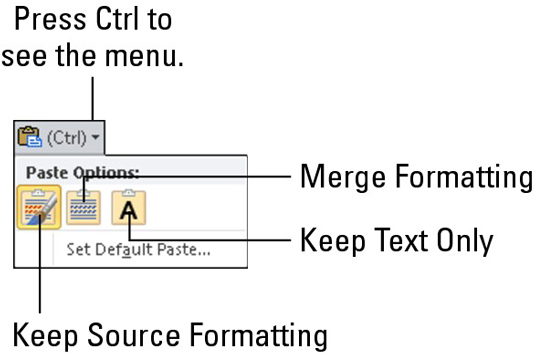 键盘快捷键名称描述ķ保持源格式格式很好;不要做任何事。中号合并格式重新格式化粘贴的块,使其看起来像粘贴的文本一样。Ť只保留文字只需粘贴文本-无格式。
键盘快捷键名称描述ķ保持源格式格式很好;不要做任何事。中号合并格式重新格式化粘贴的块,使其看起来像粘贴的文本一样。Ť只保留文字只需粘贴文本-无格式。使用“粘贴选项”图标是完全可选的。实际上,您可以继续在Word中键入或工作,并且图标会逐渐消失,就像一些杂物淡出一样,后者大胆地请一个有能力的金发女郎跟他出去,而她却完全没意识到他的存在。像那样。
用鼠标复制或移动块当您只需要移动一段短距离时,可以使用鼠标拖动或拖动复制该块。当您将块移动或复制到屏幕上可以看到的位置时,此功能最有效。否则,您在玩积木时要用鼠标滚动文档,这就像试图抓住一条愤怒的蛇一样。
要使用鼠标移动任何选定的文本块,只需拖动该块:将鼠标光标指向被阻止的文本中的任意位置,按住鼠标按钮,然后将其拖动到新位置。用鼠标复制块就像移动块一样,除了在拖动时按Ctrl键。
图片声明:本站部分配图来自人工智能系统AI生成,觅知网授权图片,PxHere摄影无版权图库。本站只作为美观性配图使用,无任何非法侵犯第三方意图,一切解释权归图片著作权方,本站不承担任何责任。如有恶意碰瓷者,必当奉陪到底严惩不贷!
内容声明:本文中引用的各种信息及资料(包括但不限于文字、数据、图表及超链接等)均来源于该信息及资料的相关主体(包括但不限于公司、媒体、协会等机构)的官方网站或公开发表的信息。部分内容参考包括:(百度百科,百度知道,头条百科,中国民法典,刑法,牛津词典,新华词典,汉语词典,国家院校,科普平台)等数据,内容仅供参考使用,不准确地方联系删除处理!本站为非盈利性质站点,发布内容不收取任何费用也不接任何广告!
免责声明:我们致力于保护作者版权,注重分享,被刊用文章因无法核实真实出处,未能及时与作者取得联系,或有版权异议的,请联系管理员,我们会立即处理,本文部分文字与图片资源来自于网络,部分文章是来自自研大数据AI进行生成,内容摘自(百度百科,百度知道,头条百科,中国民法典,刑法,牛津词典,新华词典,汉语词典,国家院校,科普平台)等数据,内容仅供学习参考,不准确地方联系删除处理!的,若有来源标注错误或侵犯了您的合法权益,请立即通知我们,情况属实,我们会第一时间予以删除,并同时向您表示歉意,谢谢!

